Elementet Activex janë programe të vogla, shpesh të quajtura shtesa, që përdoren në faqet e Internetit. Qëllimi i tyre kryesor është të krijojnë lehtësi për përdoruesin: për shembull, duke përdorur këtë shtesë, ju mund të gjallëroni objekte në dritaren e shfletuesit.
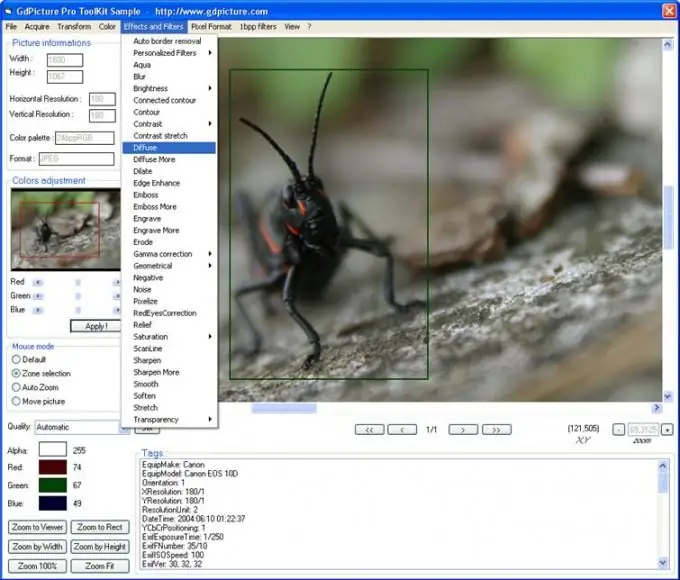
E nevojshme
një kompjuter personal me qasje në rrjetin global
Udhëzimet
Hapi 1
Shtoni sitin që përdor aplikacione animacione në zonën e siteve të besueshme. Për ta bërë këtë, hapni "Control Panel" dhe zgjidhni "Internet Options". Këtu (në skedën "Siguria") aktivizoni zonën "Faqet e Besuara" dhe klikoni në butonin "Sites". Hiqni komandën e paracaktuar "Kërkohet verifikimi i serverit për të gjithë hostët në këtë zonë (https:)". Në vend të kësaj, futni në këtë fushë adresën e faqes që dëshironi. Pastaj klikoni në butonin "Shto".
Hapi 2
Në skedën "Siguria", klikoni në butonin "Tjetër" dhe në dritaren që hapet në ekran, aktivizoni opsionin "Kontrollet e Script ActiveX të shënuara si të sigurta" duke vendosur zgjedhjen në fushën "Lejo". Konfirmoni të gjitha ndryshimet dhe mbyllni këtë dritare.
Hapi 3
Hap faqen që u shtua në zonën e besimit. Shko te skeda "Shërbimi" duke përdorur lidhjen "Informacion". Pas kësaj, do të merrni një kërkesë për të instaluar elementin activex. Klikoni në panelin e informacionit dhe zgjidhni opsionin "Instalo këtë shtesë" nga menyja që shfaqet.
Hapi 4
Pasi shfletuesi fillon të shkarkojë shtojcën, një kërkesë e re do të shfaqet në ekran: "Instaloj?" Klikoni në butonin "Install". Pastaj, kur të përfundojë instalimi i këtij komponenti, mesazhi "Mbaro" do të shfaqet në shiritin e statusit të shfletuesit (në fund të tij). Mbyllni këtë dritare.






